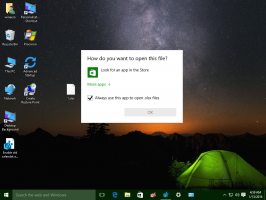Slik aktiverer du flymodus i Windows 10
Flymodus er en veldig nyttig funksjon som lar brukeren slå av trådløs kommunikasjon på en gang på sin Windows 10-enhet. Den er designet for å spare tid når du er på et fly, men kan brukes når du er på batteri hvor som helst for å få nettbrettet eller den bærbare datamaskinen til å vare lenger.
Annonse
Avhengig av enhetsmodellen din kan den ha ett av følgende kommunikasjonsalternativer eller alle: Wi-Fi, mobilt bredbånd, Bluetooth, GPS, NFC og så videre. Når den er aktivert, deaktiverer flymodus dem.
For å aktivere flymodus i Windows 10, gjør følgende.
Åpne handlingssenter. Du kan klikke eller trykke på ikonet på oppgavelinjen eller trykke Vinne + EN snarveistaster hvis enheten din leveres med et fysisk tastatur.

Der finner du hurtighandlingsknappen for flymodus. Hvis den ikke er synlig, klikker du på den lille "Utvid"-knappen over hurtigknappen. Knappen vil endre utseendet fra grå til blå.
Merk: Hvis enheten ikke har batteri, f.eks. hvis du har installert Windows 10 på en klassisk stasjonær PC, kan flymodus være utilgjengelig.
Alternativt kommer Network flyout med vekselknappen for flymodus. Du kan klikke eller trykke på nettverksikonet i systemstatusfeltet på oppgavelinjen og slå på eller av flymodus derfra.
Til slutt kan flymodus aktiveres eller deaktiveres i Innstillinger.
- Åpne innstillinger.
- Gå til Nettverk og Internett - Flymodus.
- Til høyre slår du av eller på flymodus ved å bruke alternativet som følger med.

Når flymodus er aktivert, vises et flyikon i systemstatusfeltet.

Hvis du klikker eller trykker på den, vil du kunne slå på eller av individuelle Bluetooth- og Wi-Fi-tilkoblinger.
Det er verdt å nevne at å klikke/trykke på flymodus-knappen vil ikke deaktivere kommunikasjon umiddelbart. Det kan ta litt tid, vanligvis noen sekunder før hver trådløs maskinvare blir deaktivert. Hvis du raskt klikker eller trykker på Flymodus-knappen, kan den rapportere en ugyldig kommunikasjonstilstand. Det er en god idé å vente noen sekunder før du bruker flymodusknappen igjen.